Photoshop图层混合模式中图层互叠所产生的效果原理(3)
图12 打开图像文件新建图层填充青色并设置为“强光”模式
“强光”模式下的色彩浓度更大,对比更为强烈,观察下图原本已近枯黄的草丛,通过“强光”模式的色彩覆盖焕然一新,就更能体会到该模式对改善画面阴影色调起了很大作用,如图9所示。不过,需要注意不能单纯的覆盖颜色,设置图层的混合模式,人物和背景色是要分离出来的,所以必须擦除附着在人物身上的颜色,才能得到良好的整体画面效果,如图13所示。

图13 图像在“强光”模式下调整的色彩效果
4、“亮光”模式
“亮光”模式就是通过增加或减少对比度来加深或减淡颜色,具体取决于混合色,如果混合色(光源)比50%的灰色亮,则减小对比度使图像变亮,如果混合色比50%的暗,则增加对比度使图像变暗,如图14所示
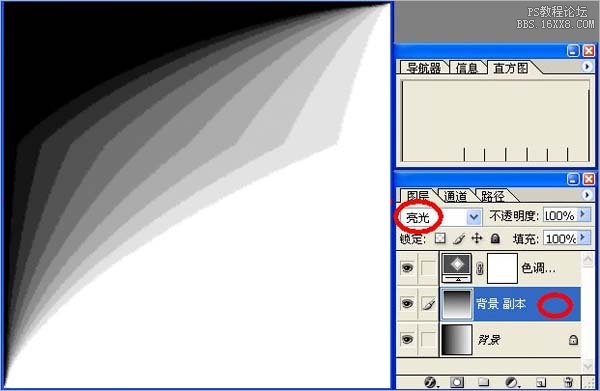
图14 “亮光”模式的结果色
接下来,打开三张外景拍摄的照片,分别覆盖三种不同颜色,观察其在“亮光”模式下产生的图像色彩效果是怎样的。青色和黄绿色有着提亮画面的效果,而蓝色却降低了高调照片的亮度,由此可见“亮光”模式的运用主要取决于复合色,如图15所示
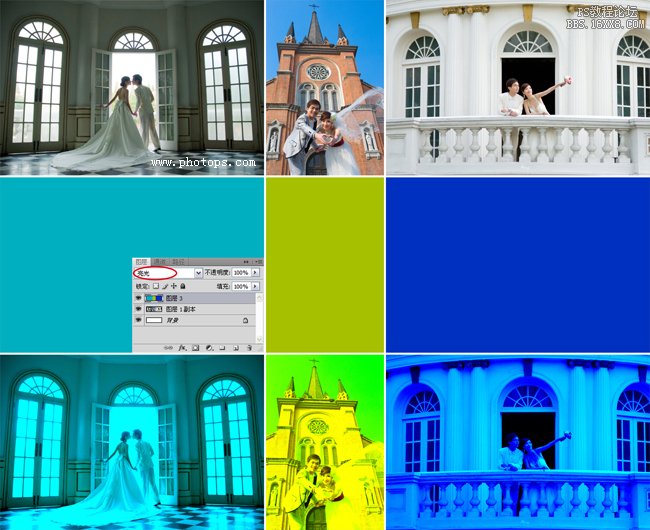
图15 打开图像文件新建图层填充三色并设置为“亮光”模式
“亮光”模式对于相同图像之间的互叠会产生极大的对比反差,而色彩的覆盖随着其浓度和明暗而变化,会赋予图像清亮或焦灼与低沉的色调,影响画面的气氛和感觉,如图16所示。

图16 图像 “亮光”模式的色彩效果
5、“线性光”模式
通过减小或增加亮度来加深或减淡颜色,具体取决于混合色,
如果混合色比50%的灰色亮,则通过增加亮度使图像变亮,
如果混合色比50%的灰色暗,则通过减小亮度使图像变暗,如图17所示。

图17 “线性光”模式的结果色
打开一张外景照片,新建“图层1”层,并填充为浅洋红,设置图层的混合模式为“线性光”,色融画面呈现洋红色调的图像效果,如图18所示

学习 · 提示
相关教程







